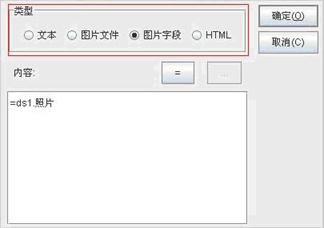图片字段
图片字段
第一步:打开设计器
第二步:连接数据源
第三步:打开报表
打开报表8.1
第四步:修改数据集
在ds1数据集中增加一个”照片”字段。 ds1:SELECT 雇员.名字,雇员.雇员ID,雇员.职务,雇员.雇用日期,雇员.地址,雇员.出生日期,雇员.邮政编码,雇员.照片 FROM 雇员
第五步:定义表达式
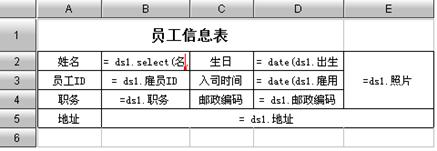
1,在报表8.1中,选中D列,在列首格点右键,在弹出的菜单中选”追加数据列”,如下图所示:
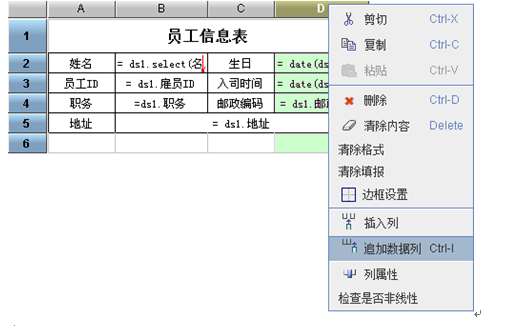
2,在E2单元格输入表达式:= ds1.照片设置E2单元格左主格为B2单元格。
3,将E2单元格的数据类型设为”图片字段”。
第六步:美化外观
第七步:保存预览
此报表保存为8.2.raq,预览效果如下图所示:
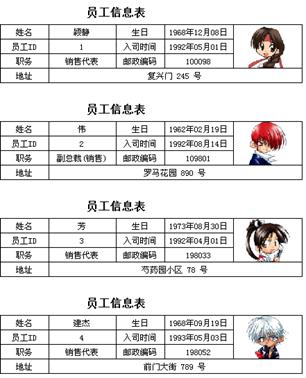
第八步:发布报表
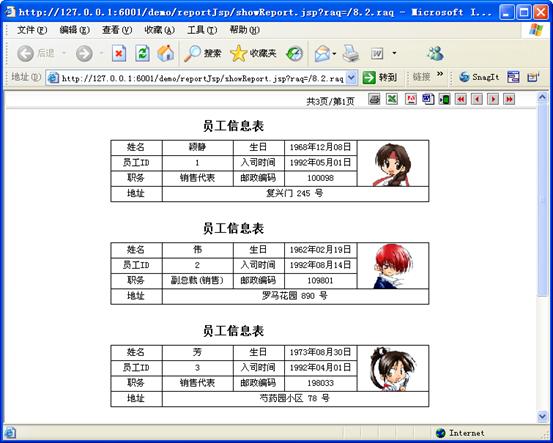
-
直接点击工具栏上的
 按钮,在弹出的窗口中选择我们要打开的报表文件即可。
按钮,在弹出的窗口中选择我们要打开的报表文件即可。 -
数据类型设置:在单元格上点右键,在弹出的下拉菜单中选择【数据类型】,弹出”格子数据类型”窗口,选择”图片字段”,点【确定】。如图: